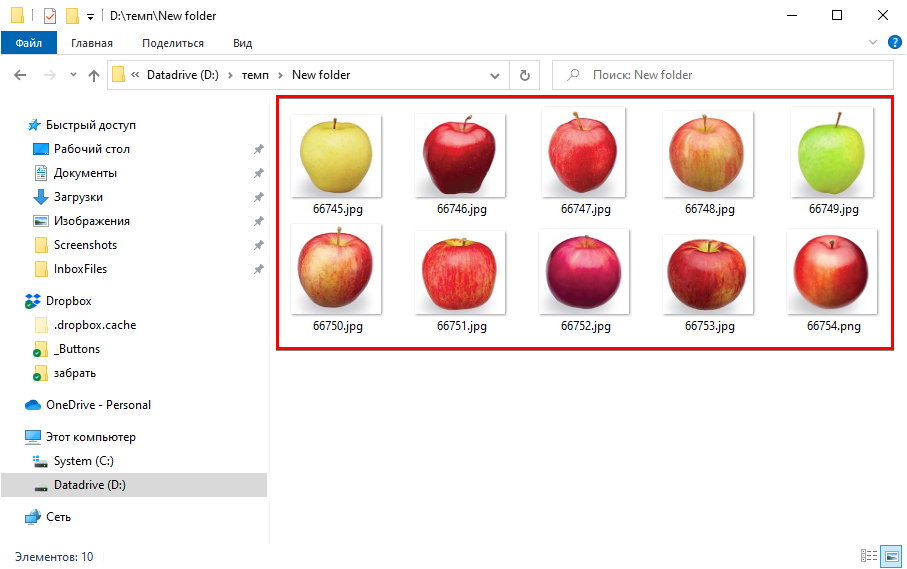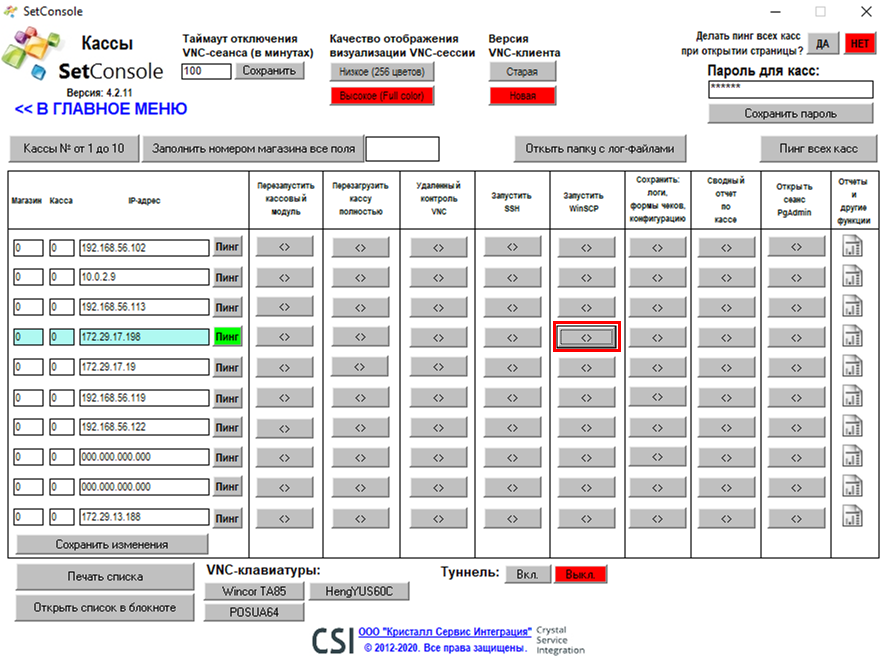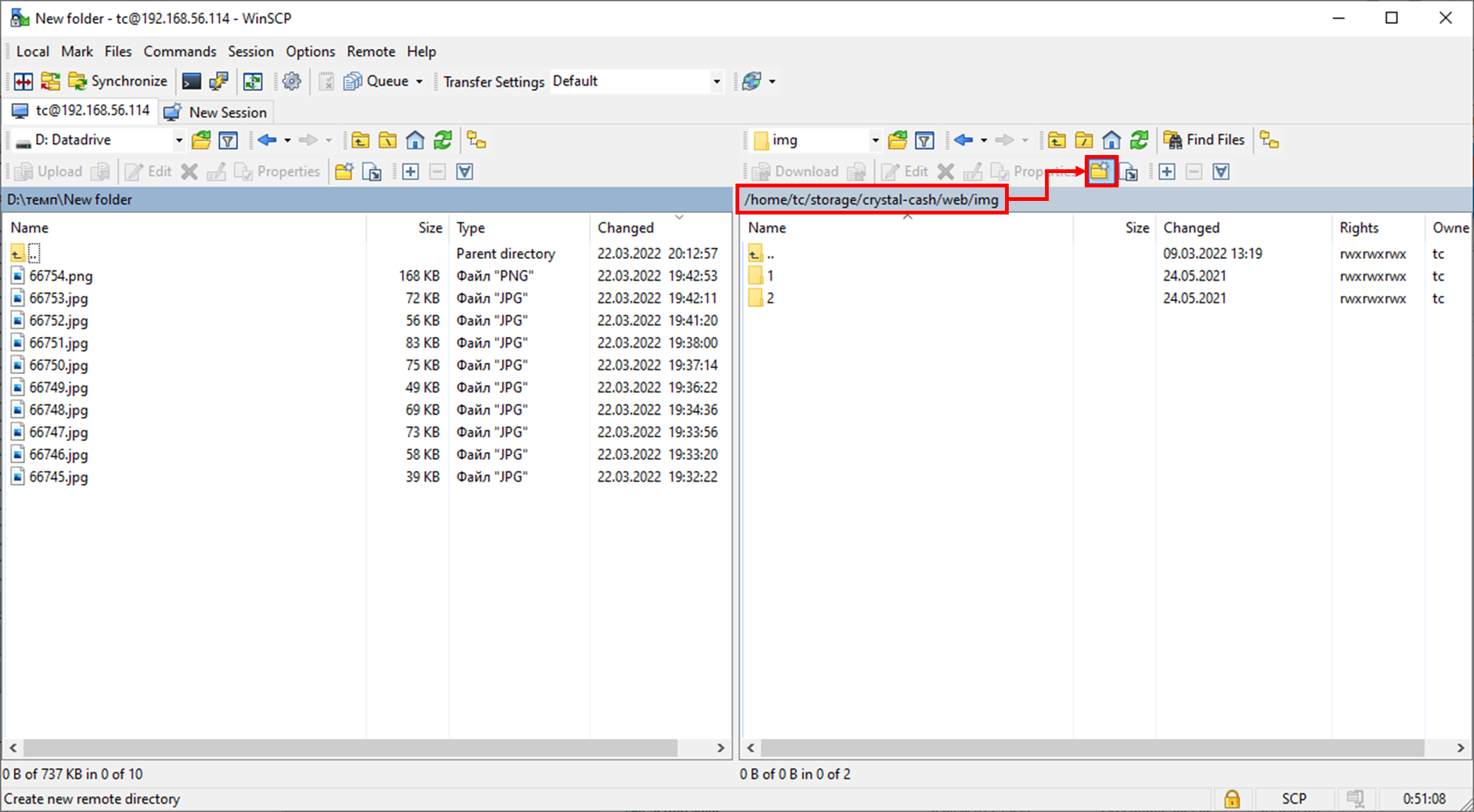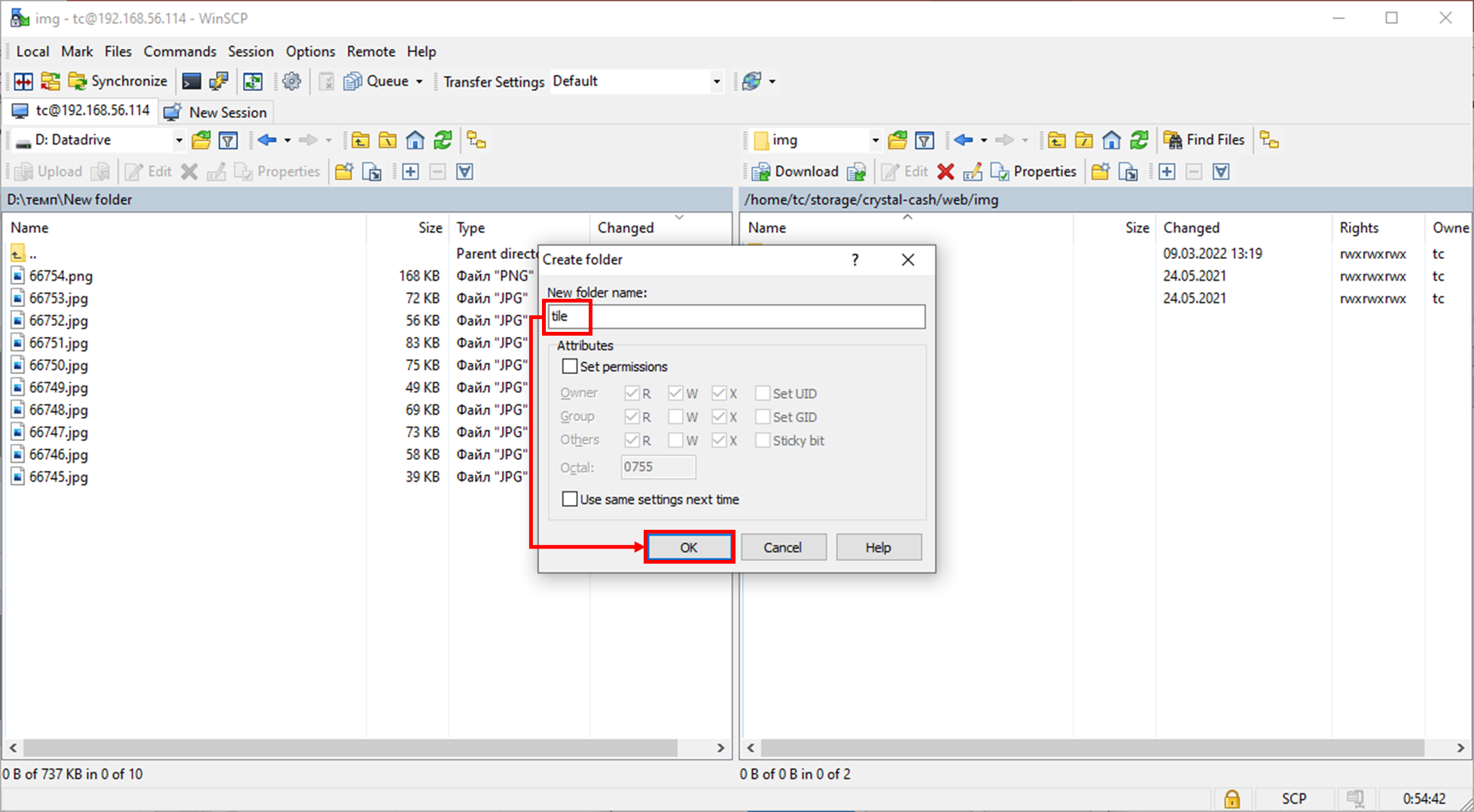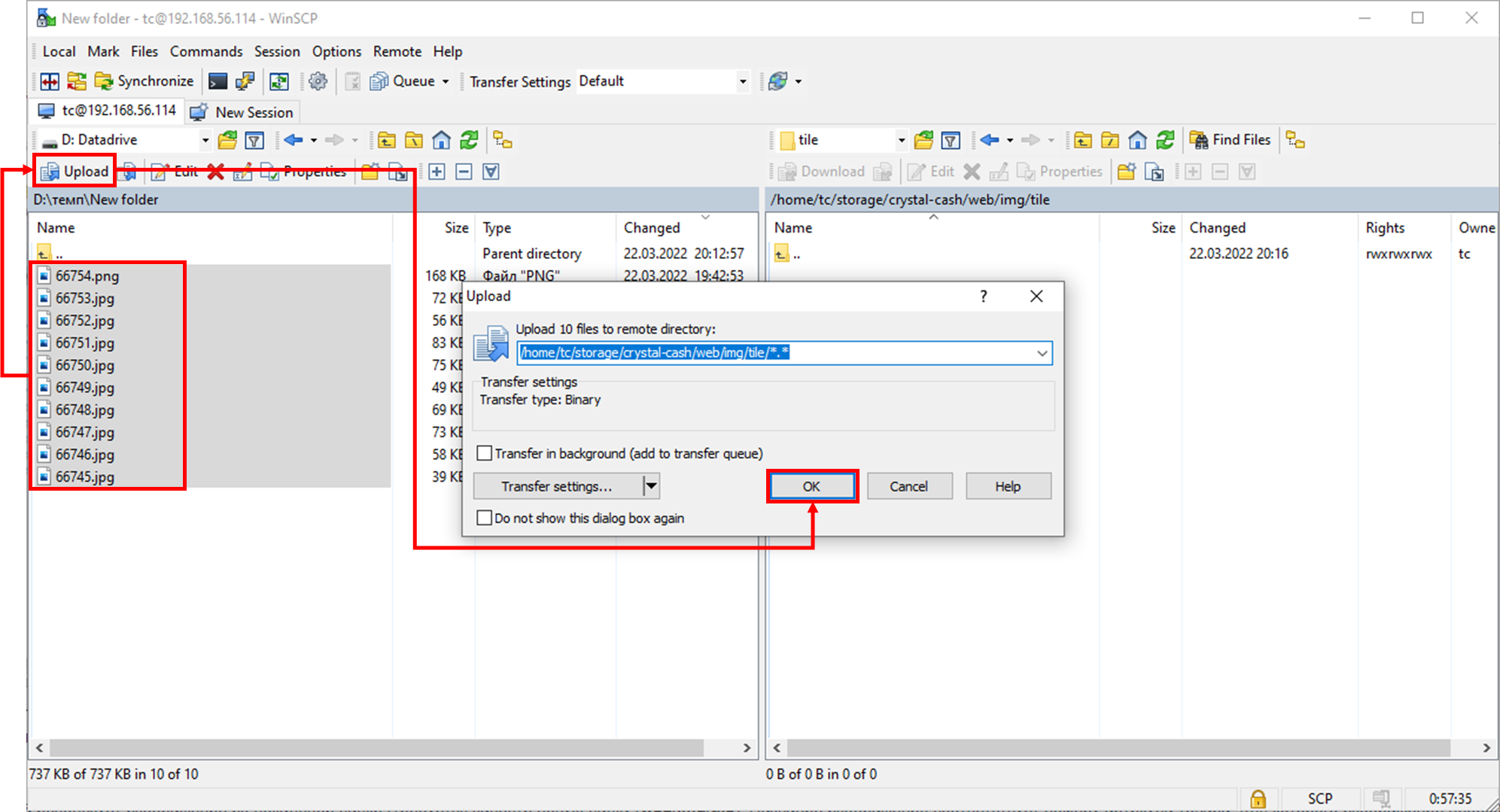| Оглавление |
|---|
Экран продажи может состоять из вкладок 2х типов:
...
Функциональная плитка создается в рамках проектных работ для конкретного клиента.
Настройка экрана продажи
Структура экрана продаж создается в файле tabs.json, находящемся в директории:
crystal-cash/web/config/tabs.json
Пример tabs.json
| Блок кода |
|---|
[
{
"name": "ПРОДАЖА",
"type": "F",
"client": "CSI"
},
{
"name": "Кафе",
"type": "GT",
"columns": 6,
"tiles": [
{
"index": 0,
"itemId": "00000",
"barcode": "4600000000008",
"img": "/img/2/img1.jpg",
"name": "Шок Малиновый",
"tiles": []
},
{
"index": 1,
"iconId": "DIR",
"name":"Продукты",
"tiles": [
{
"index": 0,
"itemId": "00000",
"barcode": "4600000000008",
"img": "/img/2/img1.jpg",
"name": "Шок Малиновый",
"tiles": []
},
{
"index": 1,
"itemId": "00001",
"barcode": "4600001000007",
"img": "/img/2/img2.jpg",
"name": "Кефир Малиновый",
"tiles": []
}
]
}
]
}
] |
...
| Информация | ||
|---|---|---|
| ||
Обязательным атрибутом является штрихкод (barcode) или артикул (itemid), маркетинговое название (name). Маркетинговое название - это не тоже самое, что название товара в базе данных, оно указывается индивидуально и более понятным языком для упрощенного считывания кассиром. Товары могут располагаться "с пропусками", для этого необходимо корректно указывать index плитки. |
Изображения товаров
Для товаров можно задавать изображения.
...
Необходимо прописать относительный адрес изображения и добавить его в папку:
crystal-cash/web/img/
Загрузка изображений в пик-лист из локальной папки SetTouch
...
Начиная с версии 10.3.8.0 появилась возможность загружать изображения в пик-лист кассы из локальной папки, чтобы автоматизировать процесс по трансляции изображений на экране устройства.
Настройка
1. Подготовьте файлы с изображениями, которые будут выводиться в пик-листе на экране кассы. Подробнее о создании пик-листов.
- Имя файла должно состоять из номера артикула товара.
- Допустимые форматы файлов:
- .jpg
- .png
2. Подключитесь к кассе с помощью WinSCP или SetConsole.
3. Перейдите в расположение /home/tc/storage/crystal-cash/web/img → кликните по иконке для создания новой папки.
4. Введите название папки tile → кликните ОК.
5. Скопируйте файлы изображений в папку tile.
6. Для применения изменений перезагрузите кассовый модуль.
Дополнительная информация
...